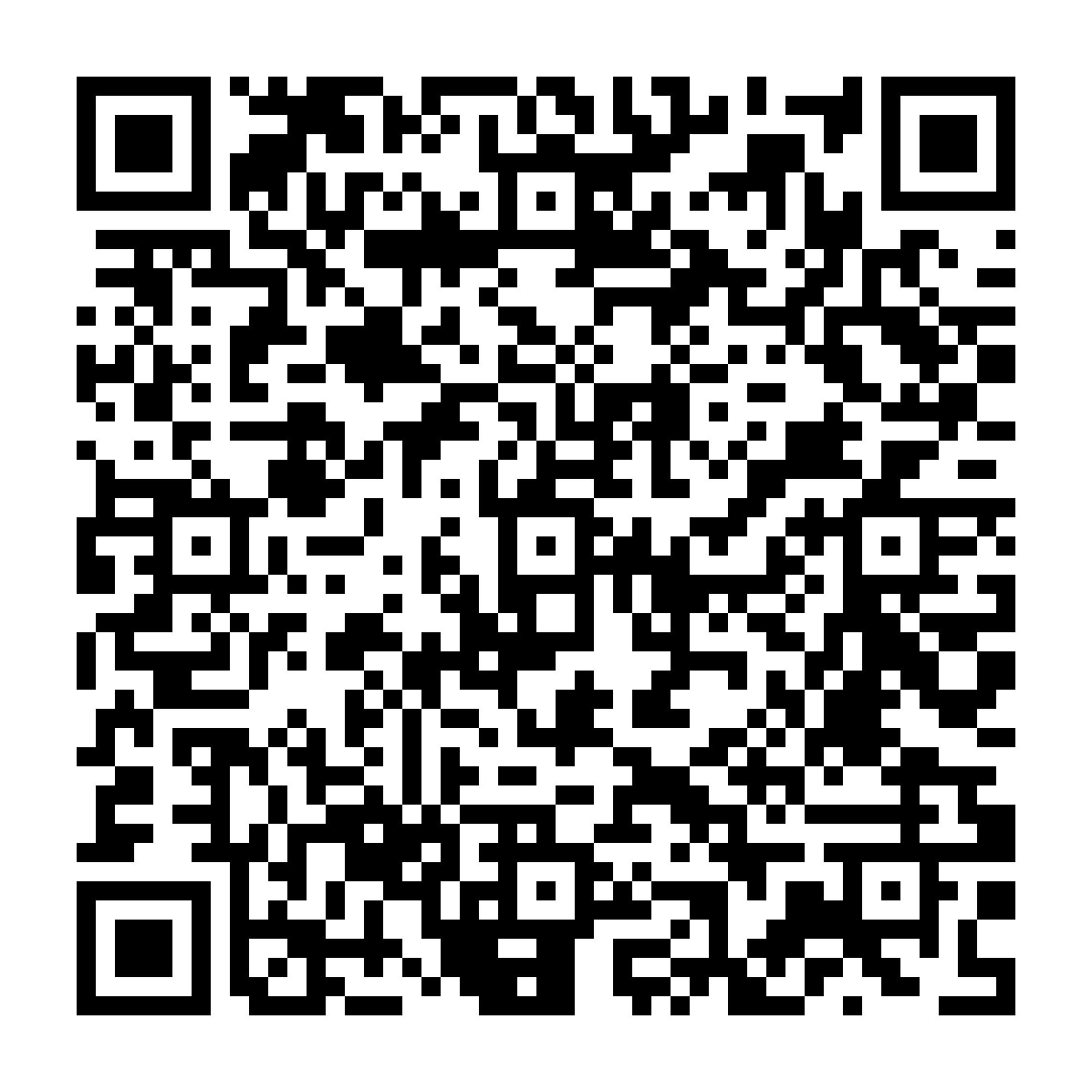
- Cosa Occorre
- Scelta della configurazione più adatta alle mie esigenze
- Configurazione IMAP
- Configurazione POP3
- Chiusura attività
 Guida alla configurazione Legalmail – Microsoft Outlook 2013
Guida alla configurazione Legalmail – Microsoft Outlook 2013
Cosa Occorre
- Una casella Legalmail;
- La User ID e la Password di accesso alla casella Legalmail;
- Il Client di posta Microsoft Outlook 2013.
Accesso: Operazione che consente, a chi ne ha diritto, di prendere visione ed estrarre copia dei documenti informatici conservati.
Client: Computer collegato in rete ad un server.
Quale configurazione scegliere
POP e IMAP sono le due modalità con le quali configurare l'accesso alla Posta in arrivo nel programma di posta del mio computer.
Se scelgo la modalità POP3 (Post Office Protocol 3), attualmente la più diffusa, i messaggi verranno prelevati dalla cartella Posta in arrivo del server di posta e scaricati in locale sul mio computer. Non saranno più visibili da webmail, a meno che non selezioni l'opzione che mi permette di conservarne una copia sul server.
Con IMAP4 (Internet Mail Access Control 4) i miei messaggi, indipendentemente dal fatto che siano nella cartella Posta in arrivo o in una qualsiasi delle altre cartelle, rimarranno comunque sul server mentre sul mio computer ne sarà scaricata soltanto una copia. Potrò quindi accedere alla mia casella da più computer e visualizzare lo stesso contenuto, purché tutti gli accessi avvengano via IMAP4 oppure webmail.
È importante tenere a mente che se cancello un messaggio dal mio client di posta questa verrà cancellata anche dalla webmail.
Server: Computer collegato in rete ad altri computer sul quale risiedono le informazioni da questi utilizzate.
Configurazione IMAP
Avvio il programma Microsoft Outlook 2013.
Un clic sul comando di menu File mi permette di visualizzare le possibili opzioni e di selezionare Informazioni.
Seleziono la voce Aggiungi account dalla vista Informazioni account.

Seleziono Configurazione manuale o tipi di server aggiuntivi e clicco su Avanti.

Successivamente, seleziono l'opzione POP o IMAP e procedo nella configurazione con un clic sul pulsante Avanti.

Microsoft Outlook 2013 mi propone un form all'interno del quale inserire i dati necessari per l'impostazione del mio account di posta. Le informazioni richieste definiscono:
- L'utente, attraverso la comunicazione dell'indirizzo della casella di Posta Certificata e la sua denominazione;
- Il server, di cui occorre indicare sia la definizione della modalità di connessione, IMAP, selezionandola dal menu a tendina Tipo di Account che i dati di connessione del server. In particolare:
- Server posta in arrivo: mbox.cert.legalmail.it
- Server posta in uscita: sendm.cert.legalmail.it

Utente: persona, ente o sistema che interagisce con i servizi di un sistema di gestione informatica dei documenti e/o di un sistema per la conservazione dei documenti informatici, al fine di fruire delle informazioni di interesse.
Per concludere, fornirò le informazioni di accesso alla mia casella PEC inserendo la User ID di accesso, nel campo Nome utente, e la Password.
Un clic sul pulsante Altre impostazioni mi permette di proseguire con la mia attività di configurazione passando alla scheda Server della posta in uscita.
Seleziono l’opzione Il server della posta in uscita (SMTP) richiede l’autenticazione lasciando inalterata, e selezionata, la voce Utilizza le stesse impostazioni del server della posta in arrivo.

PEC: Ogni sistema di posta elettronica nel quale è fornita al mittente documentazione elettronica attestante l’invio e la consegna di documenti informatici.
I successivi passi del percorso di configurazione li trovo nella scheda Impostazioni avanzate.
Per entrambi i server di posta, in entrata e in uscita, indico di voler utilizzare la connessione SSL selezionando l’opzione dal menu a tendina.
Le porte da utilizzare sono, rispettivamente:
- Server posta in arrivo (IMAP): 993
- Server posta in uscita (SMTP): 465
Un clic sul pulsante OK e successivamente su Avanti, permette al client di fare le necessarie verifiche e di terminare l'attività di configurazione.

Qualora la struttura della casella non venisse sincronizzata correttamente e/o non riuscissi a visualizzare i messaggi nella cartella Posta in arrivo, posso intervenire con un clic sul tasto destro del mouse selezionando la voce Cartelle IMAP dal comando Posta in arrivo.

Un clic sul pulsante Query mi permette di vedere tutte le cartelle presenti all'interno della mia webmail.

Posso selezionare quelle di mio interesse e renderle visibili anche sul mio client di posta cliccando sul pulsante Sottoscrivi.

La visualizzazione corretta e completa dei messaggi della cartella Posta in arrivo è possibile dopo aver deselezionato la voce Mostra solo le cartelle sottoscritte nella visualizzazione della gerarchia in Outlook.

Configurazione POP3
Avvio il programma Microsoft Outlook 2013.
Un clic sul comando di menu File mi permette di visualizzare le possibili opzioni e di selezionare Informazioni.
Seleziono la voce Aggiungi account dalla vista Informazioni account.

Seleziono Configurazione manuale o tipi di server aggiuntivi e clicco su Avanti.

Successivamente, seleziono l’opzione POP o IMAP e procedo nella configurazione con un clic sul pulsante Avanti.

Microsoft Outlook 2013 mi propone un form all'interno del quale inserire i dati necessari per l’impostazione del mio account di posta. Le informazioni richieste definiscono:
- l'utente, attraverso la comunicazione dell'indirizzo della casella di Posta Certificata;
- il server, di cui occorre sia la definizione della modalità di connessione, POP3, selezionandola dal menu a tendina Tipo di Account che l’indicazione dei dati di connessione del server. In particolare:
- Server posta in arrivo: mbox.cert.legalmail.it
- Server posta in uscita: sendm.cert.legalmail.it
Per concludere, fornirò le informazioni di accesso alla mia casella PEC inserendo la User ID di accesso, nel campo Nome utente, e la Password.

Un clic sul pulsante Altre impostazioni mi permette di proseguire con la mia attività di configurazione passando alla scheda Server della posta in uscita.
Seleziono l'opzione Il server della posta in uscita (SMTP) richiede l'autenticazione lasciando inalterata, e selezionata, la voce Utilizza le stesse impostazioni del server della posta in arrivo.

I successivi passi del percorso di configurazione li trovo nella scheda Impostazioni avanzate.

Per il server di posta in entrata indico di voler utilizzare la connessione SSL mentre per il server di posta in uscita la modalità di connessione crittografata Automatica.
Le porte da utilizzare sono, rispettivamente:
- Server posta in arrivo (POP3): 995
- Server posta in uscita (SMTP): 25 o 465
Se desidero conservare una copia dei messaggi sul server, in modo che il mio client di posta non li cancelli dopo averli scaricati in locale, posso selezionare la voce Lascia una copia dei messaggi sul server.
Un clic sul pulsante OK e successivamente su Avanti, permette al client di fare le necessarie verifiche e di terminare l’attività di configurazione.


Chiusura attività
Prima di considerare terminata la configurazione del mio client di posta, eseguo un semplice e veloce test di controllo inviandomi un messaggio sul mio indirizzo di Posta Certificata.
